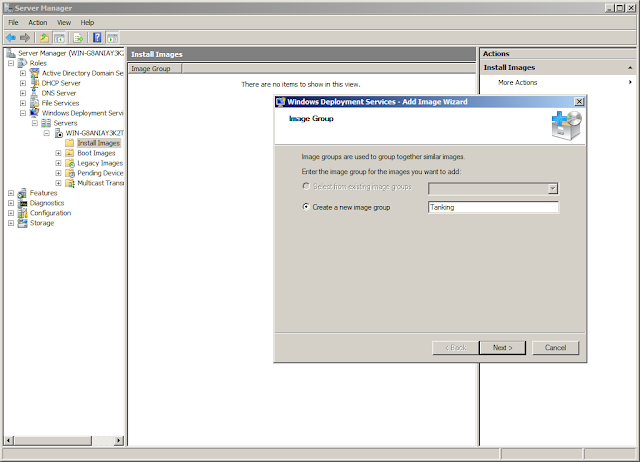«Det
ny-oppstartede firmaet Snabel A\S ønsker server(e) som brukes til å rulle ut Windows\Linux
til bruk av utrulling av operativsystemer og programvare. Dette skal være så
billig som mulig, helst gratis.
Det skal også være
innlogging, fildeling, hjemmeområder, proxy og brannmur (via Cisco-switch)»
Slik lyder
PTF-oppgaven min. Jeg har måttet gjøre litt annerledes, og jeg har blant annet
kuttet ut proxy og brannmur, da jeg møtte på tidkrevende problemer under
oppgaven.
Forberedelser
Til denne
oppgaven trengte jeg å forberede meg litt. Jeg har lest om WDS (Windows
Deployment Service), AIK (Automated Installation Kit), WPE (Windows
Pre-installation Environment) samt guider og FAQ’er om emnet. Til denne
oppgaven er det ikke så viktig med mye utstyr, som switcher, routere osv. Her
kommer en liste over utstyret jeg har brukt:
Fysisk utstyr:
·
1
stk. datamaskin med 10 GB RAM, 6-core AMD FX-6100 4,12 GHz, Windows 7 Ultimate
64bit (denne står hjemme)
·
1
stk. skole-PC til bruk til TeamViewer
·
1
stk. minnepenn, 16 GB (til overføring av filer mellom maskinene)
Virtuelt utstyr:
·
1
stk. Windows Server 2008
·
1
stk. Windows 7 Enterprise, for utforming av operativsystemet.
·
1
stk. «tom» maskin for utrulling.*
Diverse utstyr m/ software:
·
1
stk. installasjon av Oracle VirtualBox
·
1
stk. installasjon av Windows Automated Installation Kit
·
1
stk. Virtuell Windows Pre-installation Environment-disk
Installasjon av Windows 7
Dette er
installasjonen av Windows 7 Enterprise x64 som jeg brukte til utformingen og
produksjonen av imaget (.wim).
Et
.wim-image er en avbildning av hvordan Windows er konfigurert. Når man lager et
image, bør man tenke over om det noe bedriften som skal bruke imaget trenger å
ha med. Dette kan være ting som Microsoft Office, andre programvarer som er
nødvendig for bedriften, nettleser, med mer.
Når man er
fornøyd med hvordan oppsettet er, er det alltid lurt å kjøre et verktøy som
ligger integrert i Windows, som heter Sysprep. Denne kommandoen «rengjør»
installasjonen for alle maskinvare-spesifikke drivere, slik at imaget kan
brukes på alle andre maskiner. Om man ikke kjører Sysprep først, vil imaget
bare fungere på maskiner med nøyaktig samme maskinvare. Dette er ikke noe
problem når man jobber i VirtualBox, men om man jobber med fysiske maskiner, er
det helt nødvendig å kjøre Sysprep først.
Det andre
man trenger er en verktøypakke som heter Windows Automated Installation Kit.
Med denne pakken følger det med alle verktøyene som brukes når man skal lage et
image.
Sysprep
Jeg merket
ganske tidlig at Sysprep fikk problemer når wmpnetwk.exe* kjørte. Derfor måtte
jeg starte Sysprep så snart jeg lukket wmpnetwk.exe. På denne måten fikk
Sysprep kjørt seg ferdig. Jeg slet også litt med å få laget imaget som .wim, og
dette førte til at jeg, siden jeg jobbet i VirtualBox, valgte å ikke bruke
Sysprep. Jeg prøvde flere ganger, men fikk samme resultat.
Windows PE
Windows PE
er en nedstrippet, helt enkel utgave av Windows 7. PE inneholder bare
kommandolinjeverktøyet, og det er derfor man må legge til de verktøyene man
skal bruke selv.
Her holder
jeg på å lage en boot-disk med Windows PE, slik at jeg kunne hente ut imaget.
Dette er nødvendig, da man ikke kan hente ut et image fra en kjørende PC, eller
det vil si, fra en kjørende partisjon. I Windows PE må man også inkludere de
verktøyene man skal bruke. Disse verktøyene er det bare «å dra» inn i denne
mappen. Når man da booter fra denne disken, må man navigere seg frem til
verktøyene man skal bruke.
ImageX
Dette er
Windows PE. Her ser vi også kommandolinjeverktøyet som jeg nevnte over.
ImageX er
verktøyet som «tar bilde av» hvordan Windows-installasjonen din er, og skriver
dette ut i en .wim-fil. Om man bare skal hente ut et image, og navngi det, er
kommandoen slik: «imagex /capture d: e:\imaging\data.wim «Drive C»». Selve
prosessen tar ca. 20-25 minutter, litt avhengig av maskinvaren som brukes.
Dette imaget ble lagret som Drive C, og man er
nå klar til neste del, nemlig Windows Server 2008.
Windows Server 2008
Serveren er
den mest sentrale delen i en oppgave slik som denne. Det er herfra imaget som
vi lagde i Windows 7 blir «dyttet» ut fra. Det er også herfra man logger inn i
domenet.
Innloggingsdelen
er meget fort gjort. Det første vi gjør, er å sette fast IP-adresse. Man kan
også skru av IPV6-funksjonalitet om man ønsker, da dette ikke er noe som brukes
i denne oppgaven.
Deretter
oppretter man de områdene man ønsker at brukerne skal ha, og det som er
nødvendig for innloggingen. Disse områdene må også deles. Det kan også gjøres
uten å opprette delte mapper, men da vil ikke brukerne kunne få opp profilene
sine på andre maskiner enn sine egne.
Windows Deployment Service
WDS er en rolle, som enkelt kan legges til Server 2008.
Etter disse stegene gjenstår det bare å trykke «install»,
vente til den er ferdig, og starte serveren på nytt. Man har da installert
WDS-rollen på serveren.
For å starte WDS, må man skrive inn følgende kommando i
kommandolinjeverktøyet: «wdsutil /set-server /usedhcpports:no». Dette sier at WDS skal starte opp fra gjeldende maskin, i
stedet for en annen server.
Install Image
Da er tjenesten i gang. Men om vi prøver å bruke WDS enda,
vil vi få problemer. Først må vi legge inn imaget som vi hentet fra Windows
7-maskinen.
Da må vi først lage en «gruppe» som
imaget skal legges inn i. Jeg kalte gruppen «Tanking», da det er dette det skal
brukes til.
Man kan legge inn så mange avbildninger som man ønsker, og
bruke forskjellige avbildninger til forskjellige situasjoner eller til
forskjellige ansatte.
Deretter velger vi hvilket image vi skal legge inn. I dette
tilfellet er jo valget ganske enkelt, men for større bedrifter som bruker denne
løsningen, vil det være mange flere.
Boot Image
For å kunne kjøre opp et operativsystem, trenger vi et
mindre system for å kunne installere. Dette kalles et «boot image». Her er det
mange muligheter. Man kan lage et helt eget, som automatiserer installasjonen,
eller så kan man jukse litt og hente et boot image fra en Windows 7-disk. Om
man velger sistnevnte, må man være tilstede under installasjonen. Boot imaget
er å finne under «sources» på en Windows 7-disk.
PXE (Preboot Execution Environment)
PXE er funksjonen som tillater oss å starte installasjonen
av operativsystemer via nettverksgrensesnittet på datamaskinen. For å starte i
PXE, må vi trykke F12 når maskinen starter. Den vil da lete etter tilgjengelige
utrullings-servere. Når/om den finner en, vil den starte nedlastningen av
boot-imaget. Deretter starter nedlastningen av install-imaget.
Når begge filene
er klare, vil installasjonen av Windows 7 begynne.
Slik ser det ut når man trykke F12 under oppstarten av en
datamaskin. Her ser vi at den har funnet server på IP-adressen 192.168.1.2.
Dette stemmer bra, da det er IP-adressen på serveren som jeg satte opp.
Når filene er ferdig nedlastet, vil installasjonen begynne.
Her ser vi imaget som jeg lagde fra Windows 7 x64-installasjonen. Når man har
valgt et image, må man også inn med admin-passord fra serveren, slik at det
ikke er fri tilgang.
Nå starter installasjonen av selve operativsystemet. Denne
delen vil gå som vanlig. Når installasjonen er ferdig, gjenstår det bare å
velge et brukernavn og passord, og man er klar.
Siden jeg ikke kjørte Sysprep før jeg laget image, vil alle
driverne fra den gamle installasjonen følge med. Dette hadde vært et stort
problem om jeg skulle bruke fysiske maskiner, men da jeg bruker VirtualBox, vil
alle maskinene være helt identiske maskinvare-messig.
Avsluttende
Jeg lærte mye i løpet av dette prosjektet. Blant annet har
jeg lært meg at noe som virker relativt enkelt, kan være mer utfordrende enn
det virker som.
Jeg har også blitt bedre på selvstendig jobbing, og det å
finne ut av ting selv.
Mangler
Det eneste jeg manglet på oppgaven, var en .xml-fil som
skulle automatisere installasjonen, men dette ble for mye på for kort tid.